WordPress 단축 코드를 사용하여 노코드 웹사이트 기능을 추가하는 방법
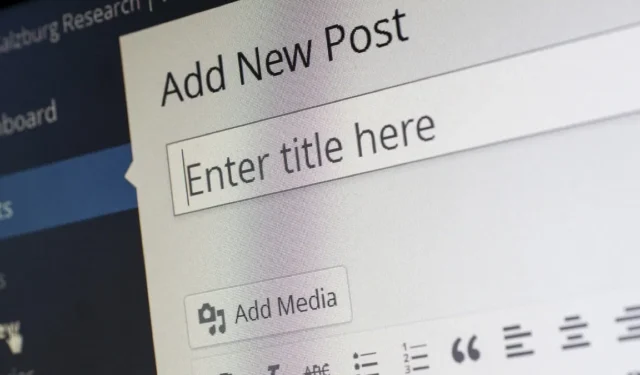
코드를 작성하지 않고 WordPress 사이트를 사용자 정의하고 싶으십니까? 당신은 바로 이곳에 있습니다. WordPress 단축 코드를 사용하면 컴퓨터 공학 학위가 없어도, 심지어 PHP가 무엇을 의미하는지 몰라도 사이트에 추가 기능을 쉽게 추가할 수 있습니다. 이 가이드에서는 자신만의 단축 코드를 사용하고, 사용자 정의하고, 만드는 방법을 설명합니다.
WordPress 단축 코드 란 무엇입니까?
WordPress 단축 코드는 본질적으로 거의 노력하지 않고도 훨씬 더 복잡한 코드를 사이트에 삽입할 수 있는 작은 단축 코드입니다. WordPress 단축 코드에는 두 가지 주요 유형이 있습니다.
자동 폐쇄 단축 코드: 가장 간단한 종류입니다. 닫는 태그가 없습니다. 즉, 전체 단축 코드가 하나의 독립형 코드 조각으로 압축됩니다. 예를 들어 다음을 사용하여 WordPress 게시물에 이미지 갤러리를 추가할 수 있습니다.
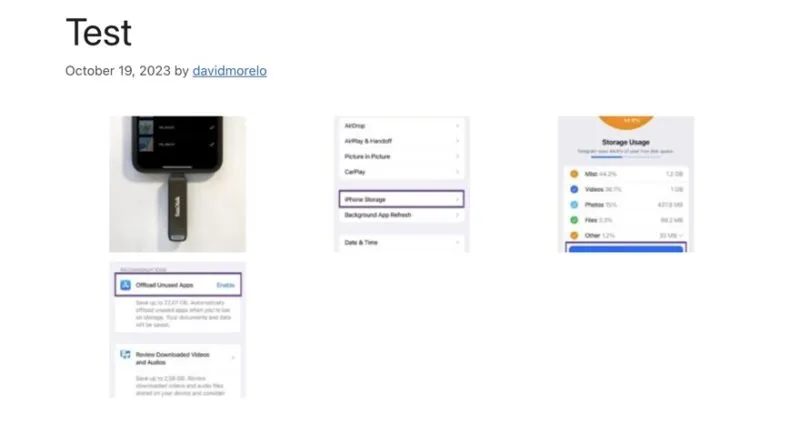
묶는 단축 코드: 여는 태그와 닫는 태그가 모두 있고 일부 콘텐츠나 속성을 둘러쌉니다. 좋은 예는
꼬리표. (캡션 너비도 지정해야 합니다.) 게시되면 다음과 같이 표시됩니다.
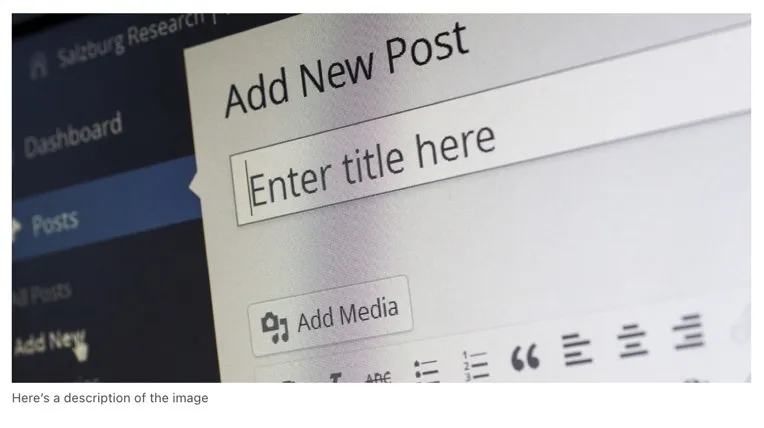
자체 폐쇄 및 폐쇄 WordPress 단축 코드를 사용하면 시간을 절약할 수 있을 뿐만 아니라 보안 취약점이 발생할 위험도 크게 낮출 수 있습니다. 콘텐츠의 일부 스타일을 지정하거나 특정 요소를 삽입할 때마다 처음부터 복잡한 코드를 작성하려고 시도하는 대신 확립된 코드 조각을 재사용하고 있습니다.
기본 WordPress 단축 코드
WordPress에는 몇 가지 단축 코드가 사전 로드되어 있으며 그 중 두 개는 이미 언급한 바 있으며, 이를 통해 단 몇 번의 클릭만으로 게시물과 페이지에 풍부한 기능을 추가할 수 있습니다.
-
: 이미지뿐 아니라 모든 콘텐츠에 캡션을 추가할 수 있습니다. -
-
: 웹사이트나 타사 서버에서 호스팅되는 오디오 파일을 삽입할 수 있습니다. -
: 오디오 단축 코드와 마찬가지로 이 단축 코드는 게시물이나 페이지에 비디오를 삽입하는 과정을 단순화합니다. -
: 좋아하는 트랙이나 비디오 컬렉션을 표시하려면 이 단축 코드를 사용하세요. -
: 트윗부터 YouTube 동영상, Google 지도까지 다양한 유형의 삽입 항목을 래핑하는 데 사용됩니다.
기본 WordPress 단축 코드만큼 편리한 만큼, 사용자 정의 단축 코드를 추가하기 시작하면 진정한 마법이 일어납니다. 하지만 이에 도달하기 전에 먼저 WordPress 게시물과 페이지에 단축 코드를 추가하는 방법을 보여줘야 합니다.
WordPress 게시물에 단축 코드를 추가하는 방법
워드프레스 단축코드를 추가하려면 게시물이나 페이지 편집 시 대괄호 안에 단축코드 이름을 입력해야 합니다.
구텐베르크 편집기에서
구텐베르크 편집기에는 단축 코드를 추가하기 위한 특수 블록이 있습니다. 왼쪽 상단 모서리에 있는 ( + )를 클릭하고 위젯 섹션 에서 단축 코드 블록을 선택하여 삽입하세요 .
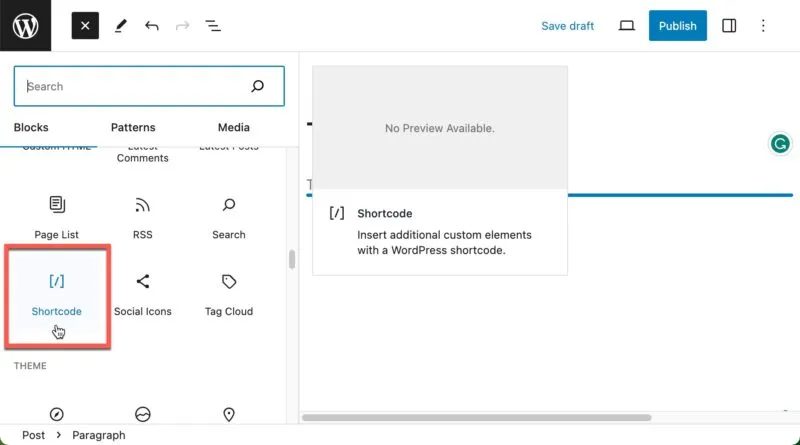
텍스트 필드를 클릭하고 원하는 단축 코드를 붙여넣거나 입력하세요. 주위에 있는 대괄호를 잊지 마세요. 게시 또는 미리보기를 클릭하여 결과를 확인하세요.
클래식 편집기에서
단축 코드를 표시하려는 게시물의 위치로 이동하여 텍스트 편집기에 직접 붙여넣거나 입력하면 됩니다. 대괄호를 포함했는지 확인하세요.
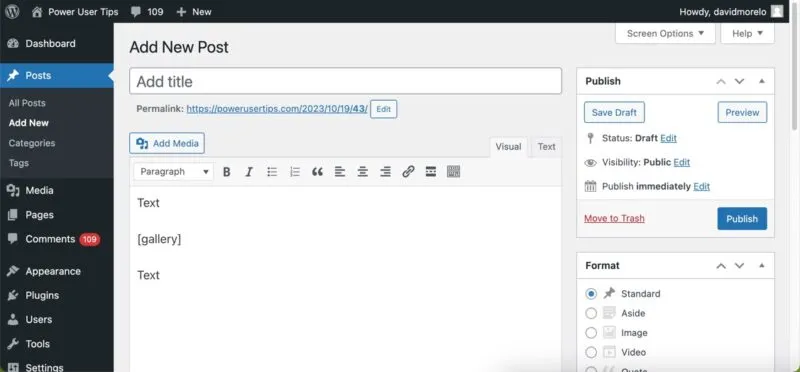
그게 전부입니다. 특별한 블록이나 위젯이 필요하지 않습니다.
단축 코드로 WordPress 테마 사용자 정의
이제 구텐베르크 및 클래식 편집기 모두에 단축 코드를 추가하는 방법을 배웠으므로 한 단계 더 발전시켜 WordPress 테마(게시물 및 페이지뿐만 아니라)에 단축 코드를 통합하고 싶다면 어떻게 해야 할까요? 이것이 바로 do_shortcode포스트 에디터 외부에서 단축 코드를 실행할 수 있는 기능이 들어오는 곳입니다.
작성한 각 게시물의 끝에 자동으로 배지를 삽입하고 싶다고 가정해 보겠습니다. 원하는 배지가 포함된 사용자 정의 단축 코드를 생성하고 기능을 사용하여 테마에 삽입하세요 do_shortcode.
이를 실행하려면 테마 파일 편집기를 사용하여 테마 파일을 열고 배지를 표시할 위치에 single.php다음과 같은 코드 조각을 삽입하세요 .<?php echo do_shortcode('[NotByAI]');? >
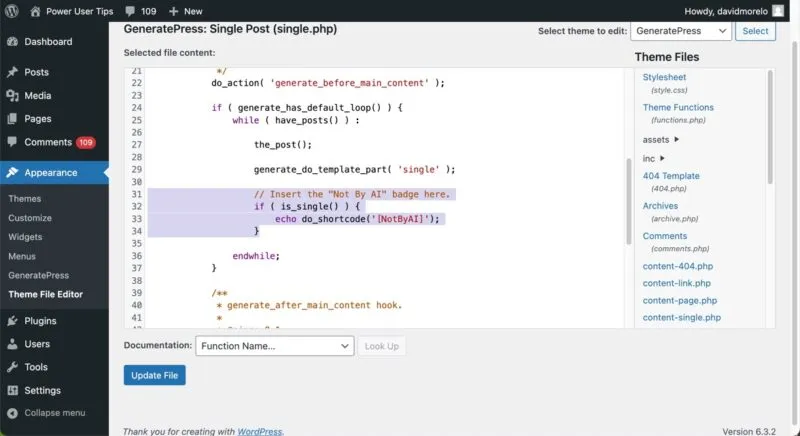
이 기능은 사용자 정의 배지 단축 코드를 실행하여 각 게시물 내의 지정된 위치에 표시되도록 하고 독자에게 해당 콘텐츠가 기계 생성되지 않은 정품임을 알려줍니다.
WordPress 위젯 영역에 단축 코드를 추가할 수 있나요?
WordPress 테마에 단축 코드를 통합하고 싶지만 테마 파일을 직접 편집하는 것이 위험한 영역에 들어서는 것처럼 느껴진다면 단축 코드를 WordPress 위젯에 쉽게 추가할 수 있다는 점을 알아야 합니다.
특히 웹사이트의 사이드바, 바닥글 영역 또는 위젯을 허용하는 기타 위치에 단축 코드 위젯이나 사용자 정의 HTML 위젯을 배치한 다음 위젯의 콘텐츠 상자에 바로 단축 코드를 입력할 수 있습니다.
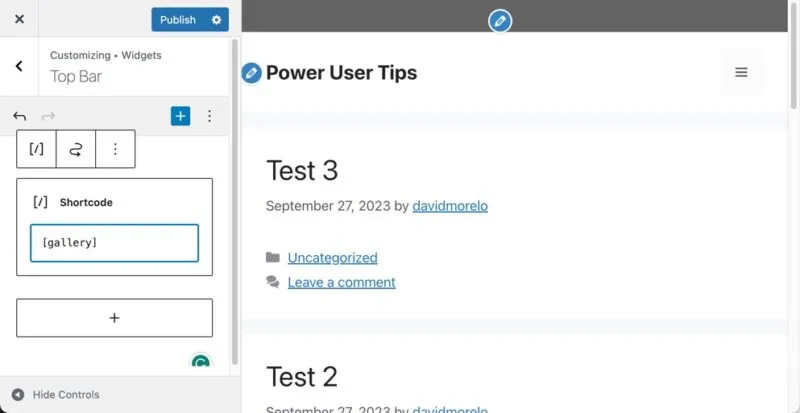
게시 버튼을 클릭 하고 결과를 확인하세요.
사용자 정의 단축 코드 만들기
내장된 WordPress 위젯으로 할 수 있는 작업은 제한되어 있지만 이에 국한되지는 않습니다. 일부 PHP 마법사를 사용하면 실시간 날씨 업데이트 표시부터 사용자 추천 표시, 복잡한 제품 카탈로그 생성까지 모든 작업을 수행하는 맞춤형 WordPress 단축 코드를 만들 수 있습니다.
물론 PHP로 프로그래밍하는 방법을 가르치는 것은 이 기사의 범위를 훨씬 벗어나지만 간단한 WordPress 사용자 정의 단축 코드를 만드는 일반적인 단계를 보여줄 수 있습니다.
귀하의 웹사이트에 현재 시간을 표시하기 위해 단축 코드를 생성하는 예를 고려해 보겠습니다. 먼저 Appearance -> Theme File Editor 로 이동하여 Theme Functions(functions.php) 파일을 엽니다 .
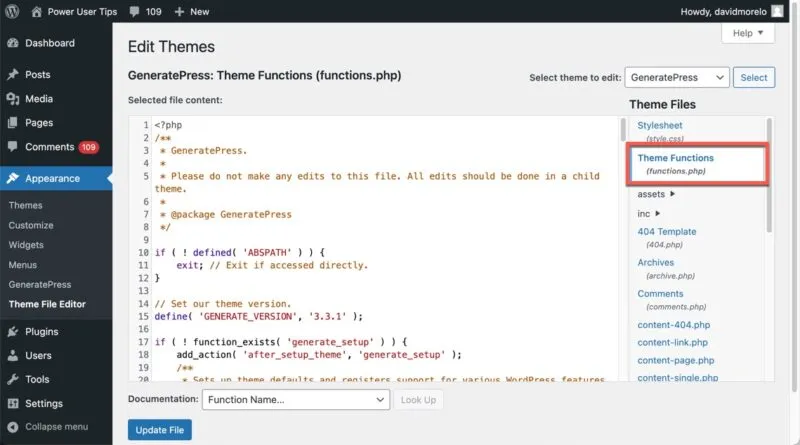
테마 함수 파일 하단에 다음 PHP 코드 조각을 붙여넣습니다.
function display_current_time() {
return date('g:i a');}
add_shortcode('current_time', 'display_current_time');
파일 업데이트 버튼을 클릭 하고 사용자 정의 단축 코드를 테스트하십시오. [current_time]이렇게 하려면 위에서 설명한 대로 새 게시물 편집기를 열고 단축 코드를 추가하세요 . 게시 또는 미리보기를 누르면 단축 코드가 현재 시간으로 대체됩니다.
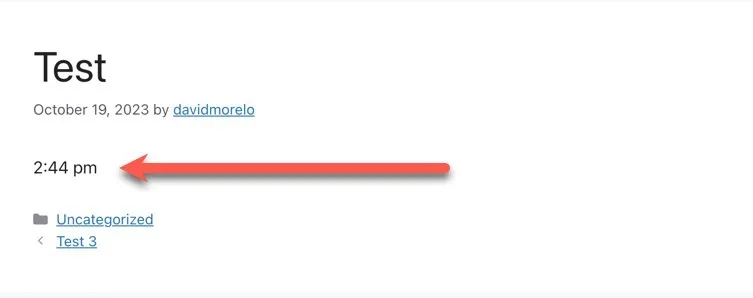
내부적으로 일어나는 일은 display_current_timeWordPress에서 단축 코드를 발견할 때마다 함수가 실행된다는 것입니다 [current_time]. 이 함수는 ‘g:i a’ 형식(‘오후 3시 45분’과 같은 형식으로 표시됨)으로 현재 시간을 반환합니다. 그러면 반환된 시간이 게시물의 단축 코드를 대체합니다.
자주 묻는 질문
WordPress의 머리글이나 바닥글에 단축 코드를 추가할 수 있나요?
예, 하지만 약간의 코딩이 필요합니다. do_shortcode테마 header.php나 파일에서 해당 기능을 사용해야 합니다 footer.php.
사용하지 않는 단축 코드를 제거하거나 숨길 수 있나요?
WordPress 단축 코드를 더 많이 얻으려면 어떻게 해야 합니까?
원하는 종류의 단축 코드를 제공하는 플러그인을 찾거나, 자신만의 맞춤형 단축 코드를 코딩하거나, 누군가에게 비용을 지불하여 대신 수행하도록 하세요.
단축 코드를 추가하려면 언제 플러그인을 사용해야 합니까?
코딩 기술을 넘어서는 복잡한 기능에 대한 단축 코드가 필요하거나 단순히 시간을 절약하고 싶을 때 플러그인을 사용하세요.
이미지 출처: Pixabay . 모든 스크린샷은 David Morelo가 작성했습니다.


답글 남기기